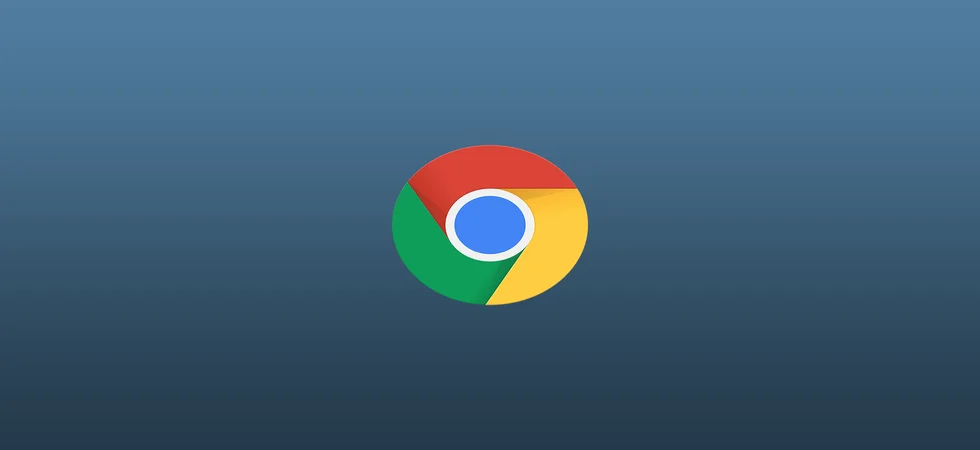Az elmúlt években a sötét üzemmód számos alkalmazásban és weboldalon vált népszerűvé. Ez praktikus a sötétebb színvilágot kedvelő felhasználók számára, mivel könnyebb a szemnek, és még az OLED-képernyővel rendelkező készülékek akkumulátorának élettartamát is megkímélheti.
A Google Chrome beépített sötét téma móddal rendelkezik. Testreszabhatja, hogy az eszköz témájára összpontosítson, vagy állandóan engedélyezheti a sötét módot. A legtöbb webhely viszont automatikusan sötét témában jelenik meg (ha elérhető), ha a böngészőben engedélyezve van. De mi van akkor, ha a webhely nem támogatja a sötét módot?
Szerencsére a Google Chrome-ban többféleképpen is kikényszeríthető a weboldalakon. Nézzük meg tehát közelebbről mindegyiket.
Hogyan kényszerítheti ki a sötét üzemmódot a Google Chrome-ban a zászlók beállításával?
Először is, tudnia kell, hogy a Google Chrome „zászlói” olyan kísérleti funkciók, amelyek még nincsenek teljesen implementálva vagy kiadva a böngésző stabil verziójában. Ezek a funkciók jellemzően el vannak rejtve, és csak a haladó felhasználók érhetik el őket, akik engedélyezni tudják őket. A Chrome böngésző címsorába a „chrome://flags” beírásával találja meg őket.
Íme, hogyan használhatja a Chrome egyik zászlóját a sötét mód kikényszerítésére:
- Indítsa el a Google Chrome-ot, és írja be a címsorba a chrome://flags parancsot. Nyomja meg az Entert.
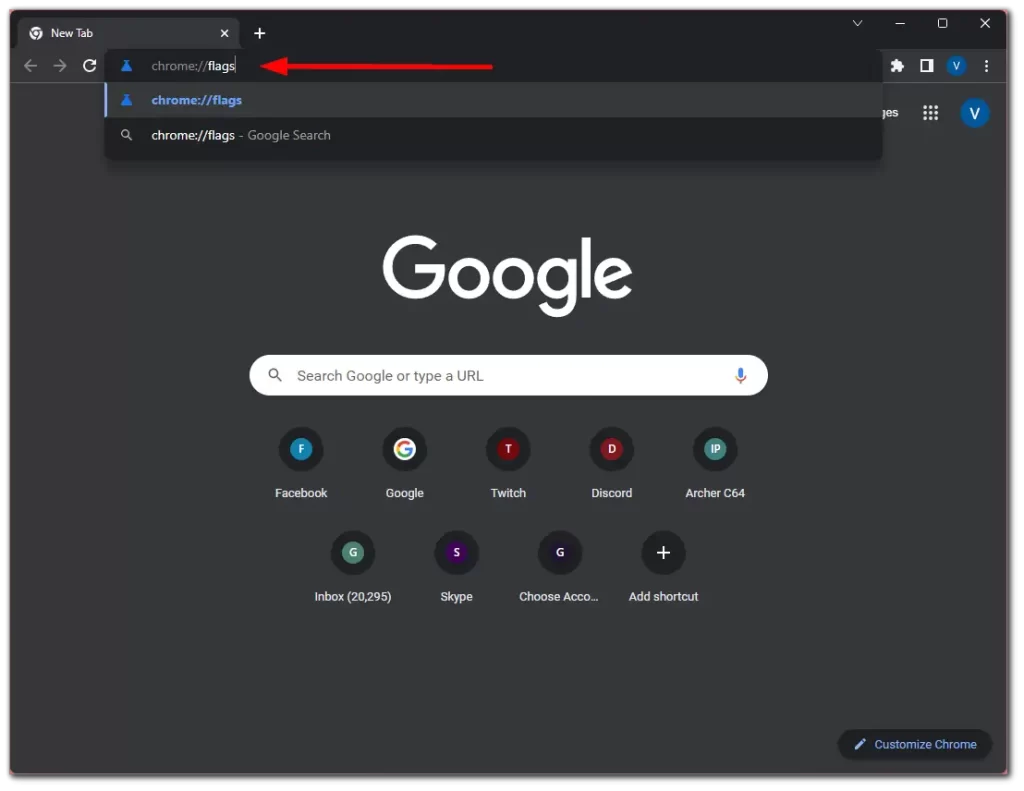
- Ezután kattintson a Keresés zászlók sávra, és írja be az enable-force-dark parancsot.
- Ezután válassza a legördülő menüből az Auto Dark Mode for Web Content (Automatikus sötét üzemmód a webes tartalmakhoz) opció Enabled (Engedélyezve) lehetőségét.
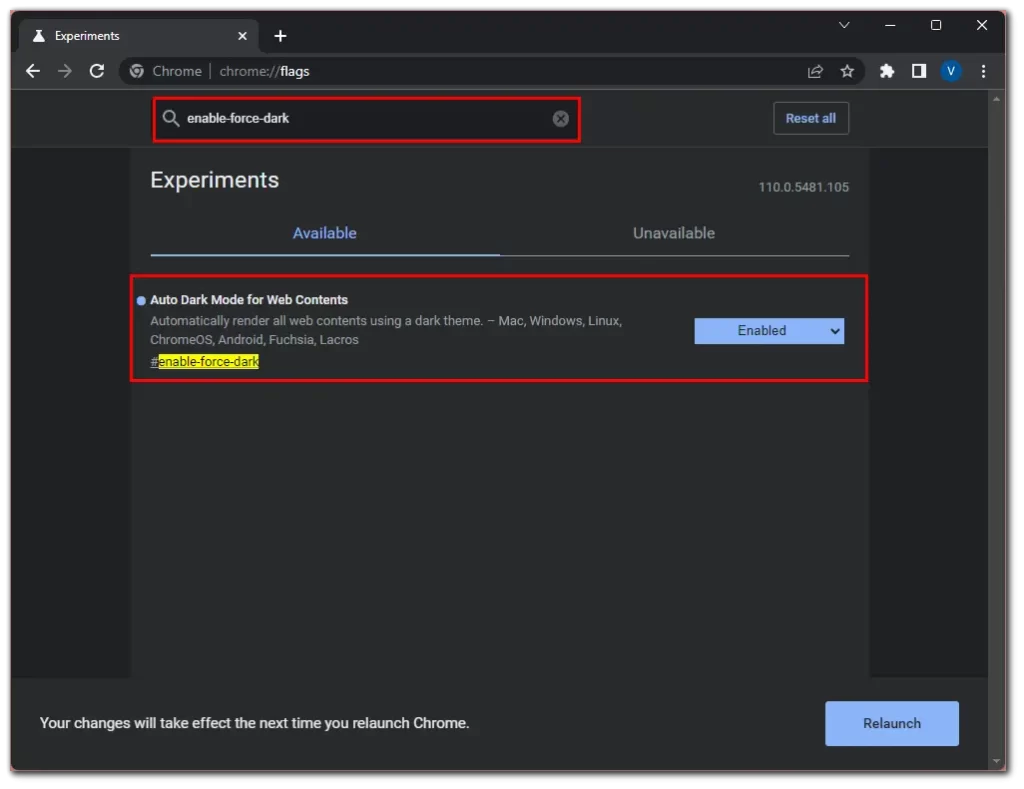
- Végül kattintson az Újraindítás gombra.
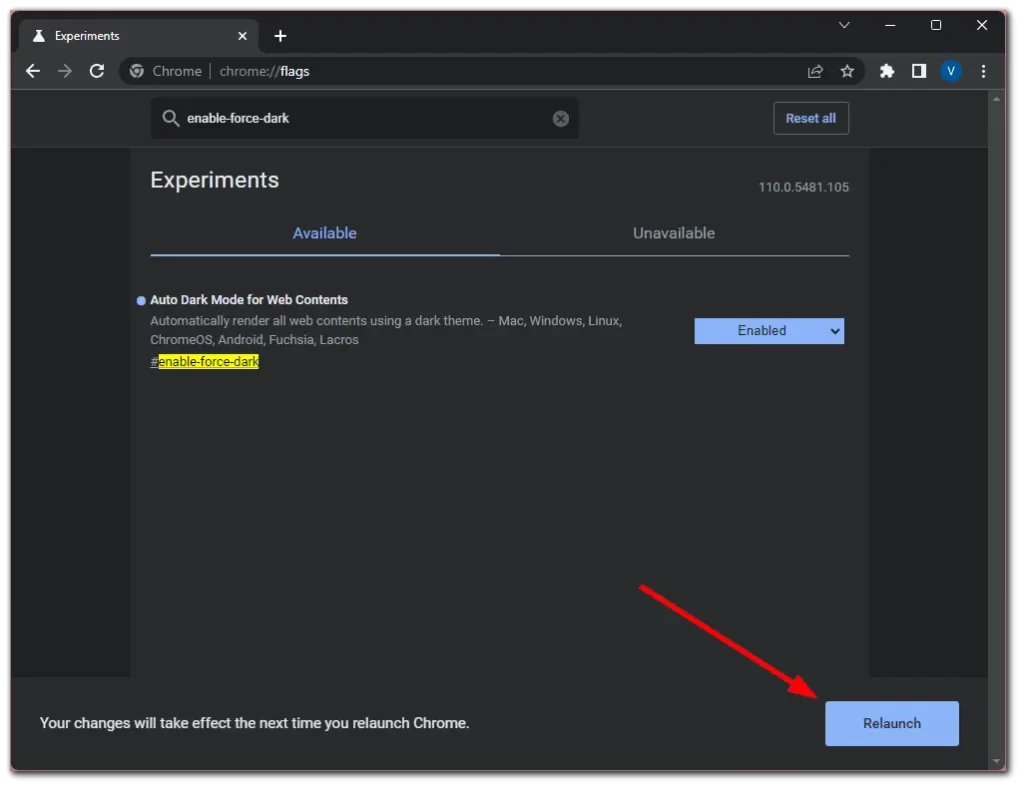
Miután elvégezte ezeket a lépéseket, meglátogathatja bármelyik webhelyet, és ellenőrizheti a sötét üzemmód hatását. Így néz ki például az Instagram weboldalán.
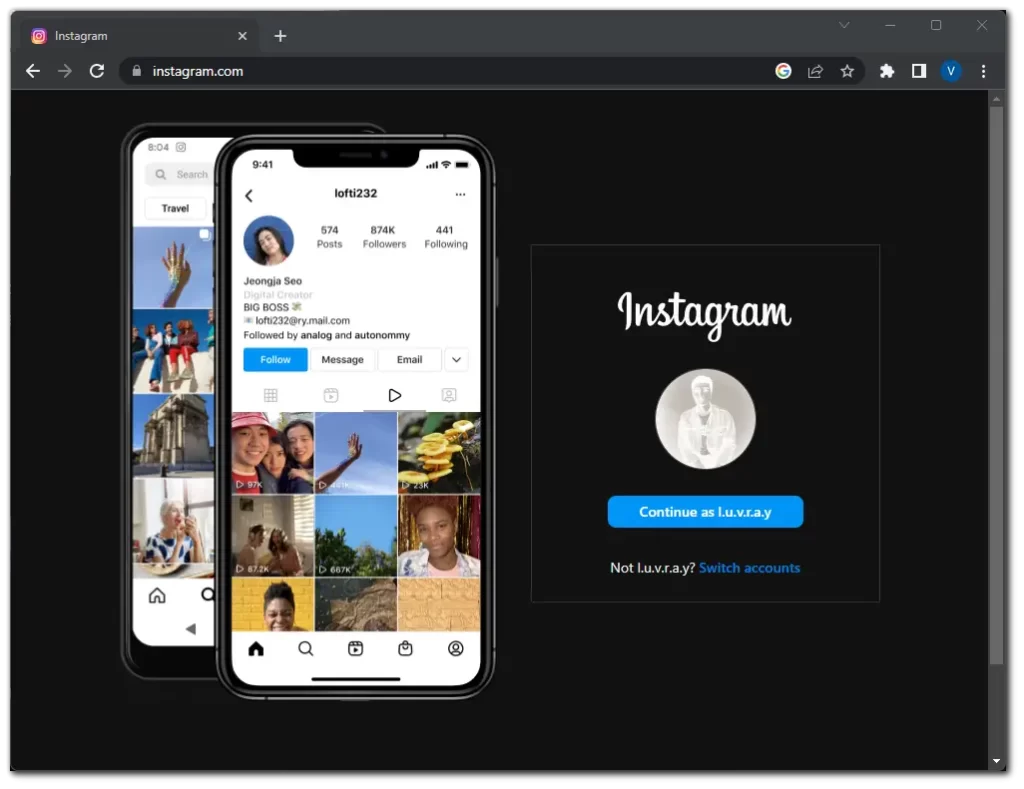
Amint láthatja, most már sötét háttérrel rendelkezik, és egyes elemek negatívként jelenhetnek meg.
Hogyan kényszerítheti ki a sötét üzemmódot a Google Chrome-ban a Dark Reader használatával?
A Dark Reader egy böngészőbővítmény, amely lehetővé teszi a felhasználók számára, hogy sötét módban böngészhessenek a weboldalakon. Ingyenes a Google Chrome és más népszerű böngészők számára. A bővítmény célja, hogy megfordítsa a webhely színeit, így a háttér sötét, a szöveg pedig világos lesz. Ez megkönnyíti a szemét, és segíthet csökkenteni a szem megerőltetését, különösen akkor, ha a készüléket gyenge fényviszonyok között használja.
A Dark Reader számos testreszabási lehetőséget kínál, lehetővé téve a felhasználók számára a sötétség, a kontraszt és a szürkeárnyalat szintjének beállítását. Tartalmazza a Site list (Oldallista) funkciót is, amely lehetővé teszi a felhasználók számára, hogy létrehozzanak egy listát azokról a webhelyekről, amelyeken a bővítmény nem alkalmazza a sötét üzemmódot.
Tehát itt van, hogyan kell telepíteni:
- Indítsa el a Google Chrome-ot, és keresse fel a Dark Reader weboldalt a Chrome Webáruházban.
- Kattintson a Hozzáadás a Chrome-hoz gombra, majd erősítse meg a Bővítmény hozzáadása gombra kattintva.
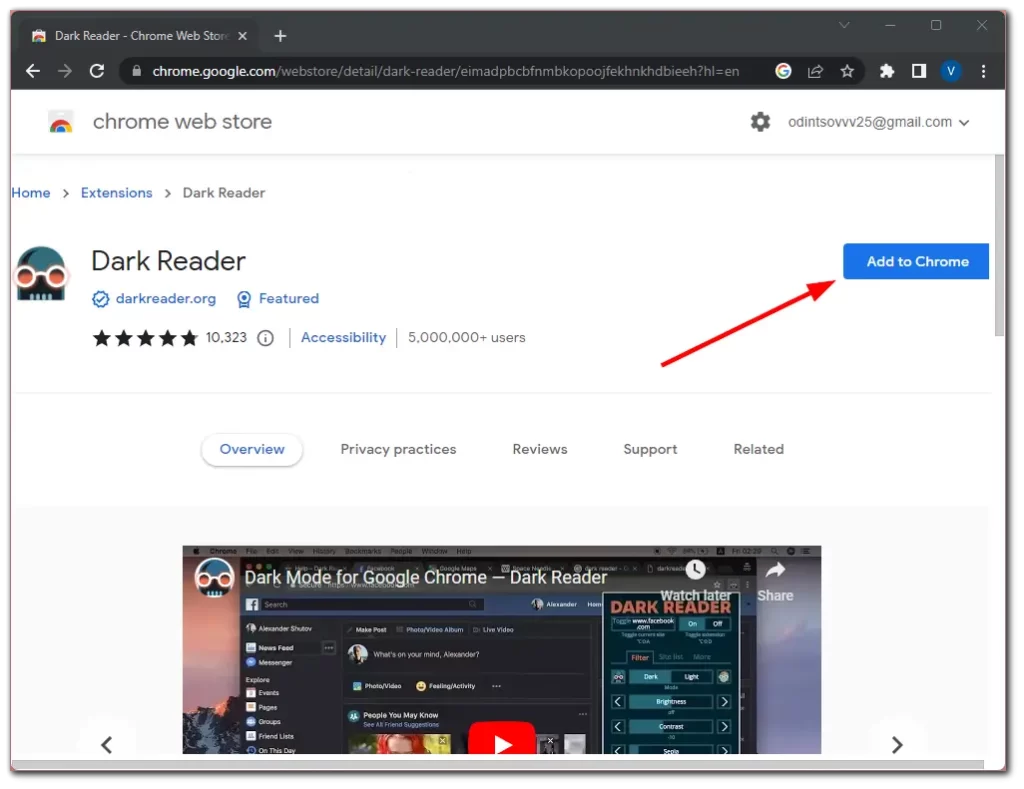
- Ezután kattintson a jobb felső sarokban lévő Bővítmények ikonra, és tűzze ki a Dark Reader-t a kényelméhez.
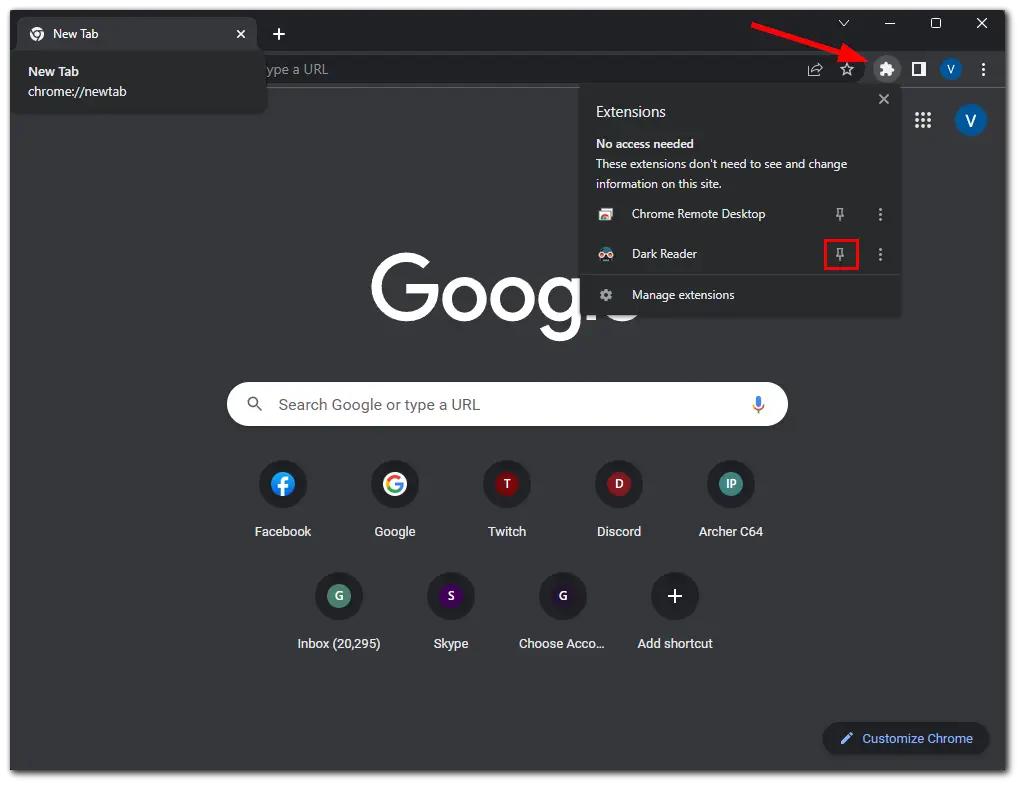
A Dark Reader bővítmény telepítése után automatikusan működésbe lép. A kívánt hatás eléréséhez azonban szükség lehet a beállítások testreszabására. Itt van, hogyan kell ezt megtenni:
- Kattintson a jobb felső sarokban lévő Dark Reader ikonra a beállítási panel megnyitásához.
- Azonnal látni fogja a különböző beállításokat: Fényerő, Kontraszt, Szepia és Szürkeárnyalat.
- Állítsa be ezeket a beállításokat a saját preferenciáinak megfelelően.
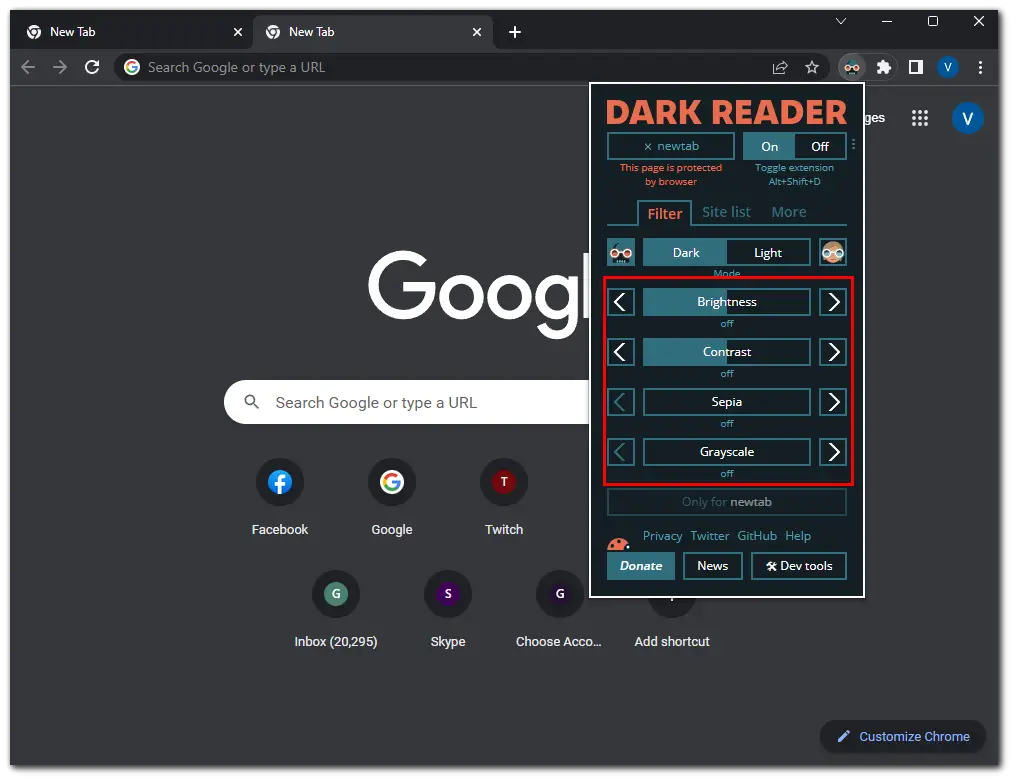
- Ezután testre szabhatja az üzemmódot az egyes weboldalakhoz. Ehhez lépjen a Webhelylista fülre, írja be a webhely címét, majd nyomja meg az Entert a mentéshez. Két lehetőség van: Csak invertált listát és Nem invertált listát.
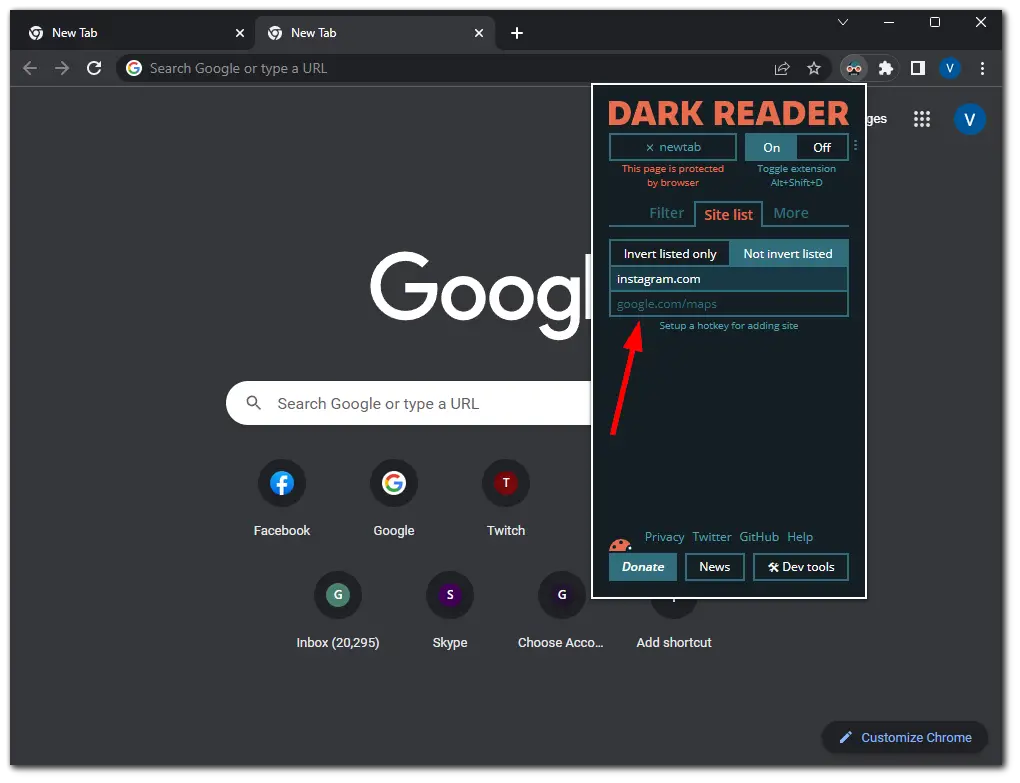
- Még automatizálást is beállíthat. Kattintson a három pont gombra, és állítsa be az aktív órákat, amikor a sötét üzemmódot engedélyezni szeretné.
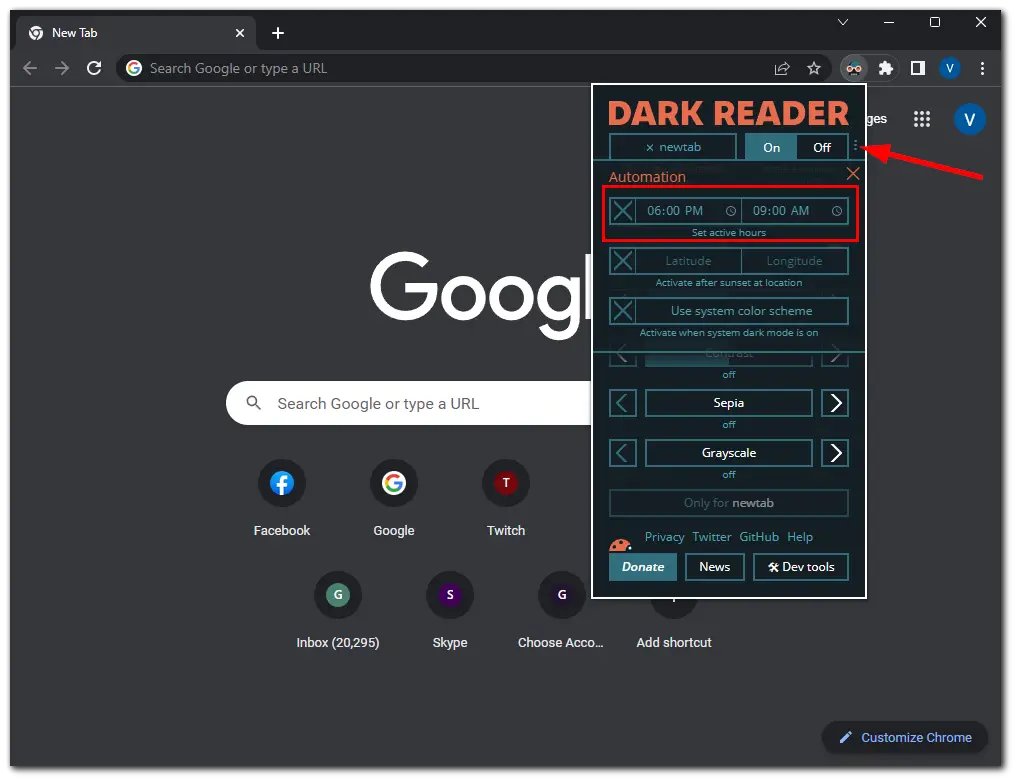
- Végül frissítse a sötét módban megjeleníteni kívánt weboldalt.
Ennyi. Most, hogy a Dark Reader bővítményt engedélyezte és testreszabta, minden weboldalon élvezheti a sötét üzemmódot.
Miért jobb a sötét üzemmód, mint a világos?
A sötét mód használatának számos előnye van, különösen a készülék kijelzője és személyes preferenciái tekintetében.
Csökkentett szemterhelés
A sötét üzemmód segíthet csökkenteni a szem megerőltetését, különösen, ha hosszú ideig nézi a készüléket. Jól megvilágított környezetben a világos képernyő erős kontrasztot alkothat a környezettel, ami a szem megerőltetését és fáradtságot okozhat. A sötét üzemmód a képernyő által kibocsátott fény csökkentésével kényelmesebb megtekintési élményt biztosíthat.
Megnövelt akkumulátor élettartam
A sötét üzemmód segíthet meghosszabbítani az akkumulátor élettartamát az OLED vagy AMOLED képernyővel rendelkező készülékek esetében. Ez azért van így, mert ezek a képernyők csak a színt megjelenítő pixeleket világítják meg, a fekete pixelek egyáltalán nem világítanak. Így a sötét üzemmód használata csökkenti a megvilágítandó pixelek számát, ami energiát takarít meg az akkumulátorban.
Esztétikailag kellemes
Sokan kedvelik a sötét üzemmódot, mivel esztétikusabbnak és modernebbnek találják, mint a világos üzemmódot. Kevésbé zavaró is lehet, így a képernyőn megjelenő tartalom kerülhet a középpontba.
Jobb éjszakai használatra
A sötét üzemmód jobb az éjszakai használathoz, mivel csökkenti a képernyő által kibocsátott kék fény mennyiségét. A kék fény zavarhatja a jó alvás képességét, mivel elnyomja az alvás szabályozását segítő hormon, a melatonin termelődését. Emiatt, ha nem szeretnél alvászavarokat, jobb, ha sötét módot használsz a böngészőben vagy a készüléken. De a legjobb megoldás természetesen az lenne, ha lefekvés előtt minden kütyüt eltenne.